Criar um código de acesso com letras, em vez de números:
- Configurações > Geral > Código de Acesso
- Desative a configuração que diz "Código de acesso simples"
- Irá aparecer um ecrã que pede para você mudar o código de acesso, com um teclado QWERTY completo.
Na próxima vez que desbloquear o seu iPhone, vai aparecer o teclado QWERTY em vez do teclado numérico.
Tire um conjunto de fotografias de uma só vez:

Ao segurar o botão disparador da câmara, automaticamente irá ativar a função que tira várias fotos de uma só vez.
Veja a hora e a data em que uma mensagem foi enviada:
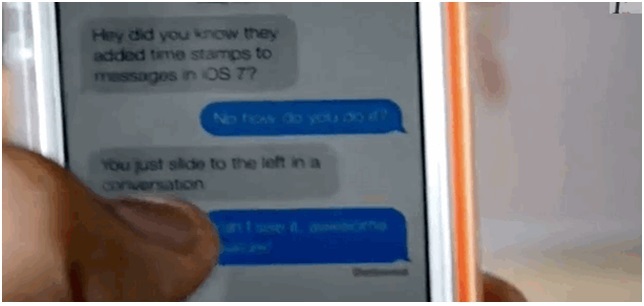
Apenas deslize os balões com as iMessages e irá aparecer o indicador com a hora e o dia que a mensagem foi enviada.
Balance o seu iPhone para eliminar um texto escrito:
Mudou de ideias sobre o que acabou de escrever? Balance o iPhone e uma caixa de "desfazer a digitação" vai aparecer. Se eventualmente mudar de ideias logo após clicar em desfazer, pode balançar o iPhone novamente e aparecerá a caixa para "refazer a digitação".
Vibrações personalizadas:
Na aplicação contatos, pode ativar diferentes padrões de vibração para diferentes contatos; isso é ótimo para quem utiliza o iPhone no bolso, desta forma pode distinguir - sem utilizar as mãos - entre uma mensagem de texto ou um e-mail do seu patrão.
Visualize facilmente a versão mais detalhada do calendário:
Vire o iPhone para o modo horizontal quando estiver na aplicação calendário, para ver uma versão mais detalhada dos seus compromissos.
Utilize o iPhone como um nivelador:
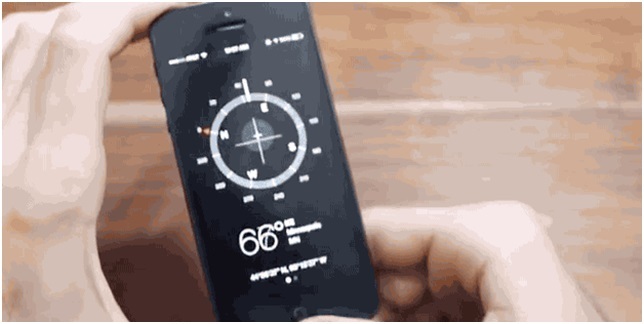
Deslize a aplicação bússola para a esquerda e terá acesso a um nivelador.
O Siri pode ler os seus e-mails em voz alta (apenas para mensagens em inglês):
Diga ao Siri "read my email" ("leia meu e-mail") e ela obedecerá. De seguida, ouvirá o nome do remetente, a data/hora da mensagem e o assunto da mesma. Pode também instruir "read my latest email" ("leia meu último e-mail") ou perguntar "Do I have email from [person]?" ("Eu tenho e-mail de [nome da pessoa]?")
Saber que aviões estão a sobrevoar:
Pergunte ao Siri "What flights are above me?" ("quais voos estão acima de mim?") ou diga "planes overhead"("aviões em cima") e ela irá apresentar um quadro com todos os aviões e os números dos voos, com suas altitudes e ângulos.
Coloque o iPhone no modo voo (o carregamento é duas vezes mais rápido)
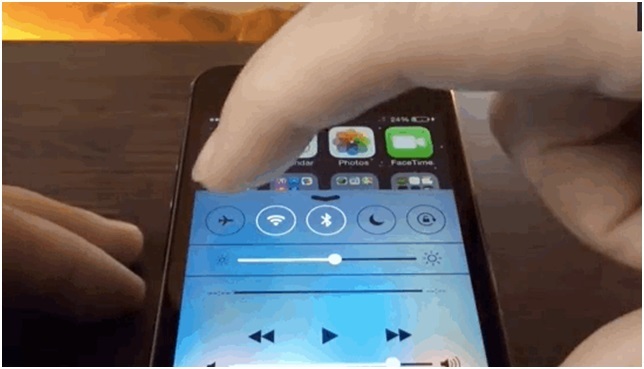
Ótima solução para quem precisa carregar o iPone rapidamente num restaurante (sítio publico).
